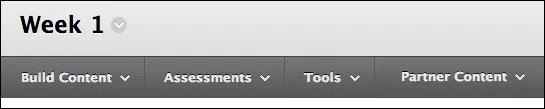En sus cursos de Blackboard, puede agregar una variedad de contenido, como clases magistrales en línea, material multimedia, evaluaciones, actividades y enlaces a sitios web y redes sociales.
Menús para agregar contenido
Su institución controla qué funciones y herramientas estarán disponibles en todos los cursos. Puede controlar la disponibilidad de las herramientas de su curso en Panel de control > Personalización > Disponibilidad de herramientas.
En un área de contenido, un módulo de aprendizaje, un plan de lección o una carpeta, seleccione uno de los menús para ver los tipos de contenido.
Asegúrese de que el Modo de edición esté activado para poder acceder a todas las funciones del profesor.
En esta tabla, se describen los materiales que puede agregar desde cada menú. Use la información para decidir qué tipo de contenido es adecuado para cada sección de su contenido.
| Tipo de contenido | Descripción |
|---|---|
| Menú Crear contenido | |
| Elemento | Puede crear un elemento para presentar una combinación de contenido. Puede utilizar las funciones del editor para dar formato al texto, adjuntar archivos, incrustar contenido multimedia e insertar ecuaciones, enlaces y tablas. Tiene control creativo sobre cómo se muestra su contenido y la flexibilidad para cambiar el orden y la presentación cuando lo desee. En su curso, los materiales que agregue se presentarán todos juntos en la lista de contenido. Es posible que los alumnos deban desplazarse hacia arriba y abajo para ver el contenido y la lista de contenido completa. |
| Archivo | Puede crear un enlace a un archivo en la lista de contenido. No puede agregar una descripción con el enlace; por lo tanto, debe asegurarse de usar un título descriptivo. Por ejemplo, incluya "Plan de estudios" en el título. Puede elegir si los alumnos verán el archivo como una página dentro del curso o en una pestaña o ventana independiente. Los alumnos deben descargar algunos tipos de archivo, como los documentos de Word, para poder ver su contenido. Este tipo de contenido ahorra más espacio en la pantalla y reduce el desplazamiento. Además, puede crear un archivo HTML en su curso que los alumnos pueden abrir en una pestaña o ventana nueva del navegador. O bien, puede cargar una recopilación de archivos, incluso hojas de estilo en cascada (CSS), para que los alumnos puedan verlos en un orden determinado y con su diseño. |
| Audio Imagen Video |
Puede cargar archivos multimedia de su equipo o examinar el repositorio de archivos del curso: archivos del curso o colección de contenido |
| Enlace Web | Puede crear un enlace a un recurso o sitio web externo. |
| Módulos de aprendizaje | Un módulo de aprendizaje es un contenedor de contenido que permite a los alumnos navegar por el contenido desde un índice. Puede agregar todos los tipos de contenido, como elementos de contenido, documentos adjuntos de archivos, enlaces a sitios web, evaluaciones, actividades y archivos multimedia. |
| Plan de lección | Un plan de lección es un contenedor de contenido que alberga los elementos de contenido que los alumnos necesitan para completar una lección. También puede agregar perfiles de lección, objetivos académicos, materiales obligatorios y mucho más. |
| Plan de estudios | Puede adjuntar un archivo de plan de estudios existente o crear uno siguiendo una serie de pasos. |
| Enlace del curso | Puede crear un acceso directo a un elemento, una herramienta o un área de su curso para acceder rápidamente al material relevante. |
| Paquete de contenido (SCORM) | Puede agregar contenido de aprendizaje basado en la red denominado Shareable Content Object, o SCO. Estos SCO se recopilan en un archivo comprimido denominado paquete de contenido. El archivo comprimido puede descomprimirse y reproducirse a través de un reproductor de contenido. Por lo general, los componentes individuales o los paquetes completos se los proporcionan escuelas, empresas privadas u otras fuentes. |
| Carpeta de contenido | Puede organizar contenido en carpetas y subcarpetas. Use carpetas para reducir el desplazamiento y ayudar a los alumnos a buscar y encontrar los materiales fácilmente. |
| Página de módulos | Una página de módulos es una página de contenido especializada que presenta el contenido en casillas, como en una página de inicio de un curso. Los alumnos pueden realizar un seguimiento de las tareas, las evaluaciones, las actividades y el contenido nuevo creado en el curso. No puede agregar su propio contenido a una página de módulos. El sistema genera la información de cada módulo. |
| Página en blanco | Puede incluir archivos, imágenes y texto, todo junto en una página. Con el editor, tiene control creativo sobre cómo se muestra su contenido y la flexibilidad para cambiar el orden y la presentación cuando lo desee. Los alumnos deben seleccionar el título en la lista de contenido para ver el contenido correspondiente. No aparece ninguna descripción con el título; por lo tanto, debe asegurarse de usar un título descriptivo. Este tipo de contenido ahorra más espacio en la pantalla y reduce el desplazamiento. |
| Herramientas combinadas | Puede usar herramientas combinadas para buscar y agregar elementos de redes sociales de otros sitios web.
|
| Menú Evaluaciones | |
| Evaluación | Puede crear pruebas para evaluar el nivel de conocimiento de los estudiantes. Puede agregar tipos de pregunta, como preguntas de varias opciones, de verdadero o falso, de correspondencia, calculadas y de redacción. |
| Encuesta | Los sondeos son pruebas que no tienen calificación. Puede ser un buen lugar para almacenar información del curso privada, como resultados de evaluaciones y encuestas. Los resultados de las encuestas son anónimos. |
| Tarea | Puede crear trabajos de curso calificados y administrar las calificaciones y los comentarios para cada alumno o grupo de alumnos. |
| Autoevaluación y evaluación por pares | Puede permitir que los alumnos revisen el trabajo de sus compañeros mediante evaluaciones de referencia basadas en criterios y comentarios constructivos. |
| Actividad de McGraw-Hill | Puede crear actividades personalizadas a partir de los libros de texto y los recursos de McGraw-Hill. |
| Menú Herramientas | |
| Enlaces a una herramienta individual | Puede proporcionar enlaces a herramientas cerca de contenido relacionado. Por ejemplo, puede agregar un archivo para que los alumnos lo lean en un área de contenido. Luego, si desea que respondan a preguntas de discusiones, agregue un enlace de herramienta en el área de contenido para facilitar la participación en las discusiones. |
| Crear un enlace al área de herramientas | Puede proporcionar una lista de todas las herramientas disponibles. |
| Menú Contenido de colaborador | |
| Buscar libros de texto | Puede incluir información sobre los libros de texto utilizados en su curso. La información sobre libros de texto también se incluye en el catálogo de cursos, donde los futuros alumnos pueden acceder a esta información antes de inscribirse. |
| Libro de texto de entrada manual | Si su búsqueda no muestra el resultado que desea, puede aportar la información que sea necesaria. |
| Content Market | Descubra el contenido de terceros, tanto de proveedores como de editoriales, para mejorar su curso sin tener que desarrollar la totalidad del contenido usted mismo. |